Configurarea Outlook Express e-mail de primire pe corespondență internă de computer casa ta
Puteți trimite și primi e-mail utilizând programul de e-mail Outlook - Outlook Express. În setările clienților de e-mail la punctul - Mesajele primite (POP3) server de mail trebuie să fie specificate pop.yandex.ru, și - mesaje trimise (SMTP) - smtp.yandex.ru.
Pentru a configura contul de e-mail Outlook Express pe pagina anterioară -
Outlook Express
Programul de e-mail - Outlook Express.
Deoarece e-mail pe care le puteți trimite în orice moment, cea mai bună opțiune - este obtinerea-l pe computer, atunci când îl porniți, și acces la Internet. După primirea de e-mail la serverul de e-mail, puteți solicita să fie transmise propriul computer utilizând protocolul POP3. Cele de mai sus se aplică și pentru trimiterea de e-mail de la un calculator personal.
Outlook Express a continuat - primirea de e-mail de pe computer.
Server primire e-mail (POP3 -Server): POP.<домен>, unde <домен> - domeniul căsuței poștale (Căsuța poștală [email protected] - pop.mail.ru. [email protected] - pop.list.ru. [email protected] - pop.bk.ru. [email protected] - pop.inbox.ru).
Server Outgoing Mail (SMTP -Server): SMTP.<домен>, unde <домен> - domeniul căsuței poștale (Căsuța poștală [email protected] - smtp.mail.ru. [email protected] - smtp.list.ru. [email protected] - smtp.bk.ru. [email protected] - smtp.inbox.ru).
Server mesaje de intrare / ieșire pentru Pochta.ru. (SMTP și serverele de proiect POP3 Pochta.ru).
Portul standard pentru serverul POP3 care se conectează la programul de e-mail - 110. În cazul în care serverul acceptă „e-mail securizat“ cu criptare (SSL POP3), portul 110 sau 995.
Configurarea POP3
Pentru a configura clientul de e-mail, introduceți următoarele setări pentru POP3:
1. Numele serverului de e-mail primite - pop.pochta.ru;
2. Numele serverului de mail de ieșire - smtp.pochta.ru;
Introduceți contul dvs. - numele de utilizator Yandex - логин@ya.ru. логин@yandex.ru. логин@narod.ru
și ați introdus la înregistrarea o cutie poștală - parolă.
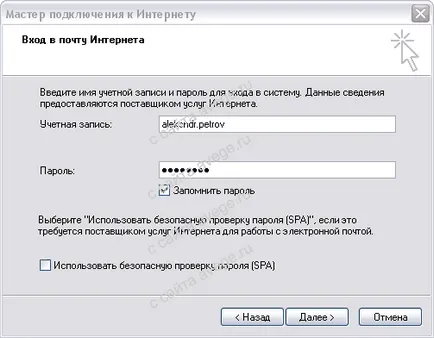
Avertizare. Dacă nu doriți să citiți dvs. de e-mail altor utilizatori, apoi debifați caseta - Reține parola. Pentru primirea și trimiterea de mesaje e-mail, în acest caz, va trebui să introduceți o parolă pentru fiecare acces la căsuța poștală.
După ce faceți clic pe butonul Finish. a crea un nou cont capete.
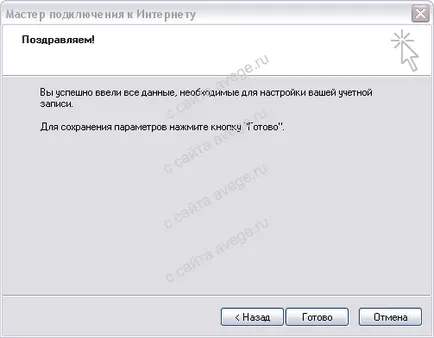

Conectarea la Internet. Pentru a primi e-mail în Outlook Express, du-te la fereastra - Dosare punctul - dosar local și faceți clic - Trimitere și Primire.
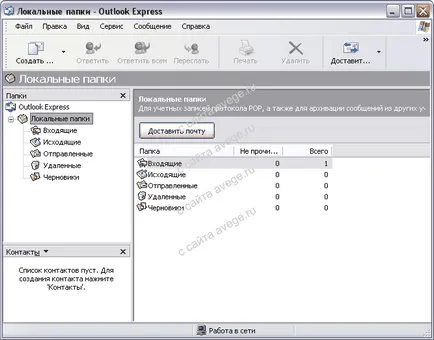
Cel mai simplu mod de a testa trimiterea și primirea de mesaje e-mail în timpul conducerii pe computer - este de a trimite mail la sine.
Pentru a face acest lucru în Outlook Express, faceți clic pe butonul - Crearea unui mesaj
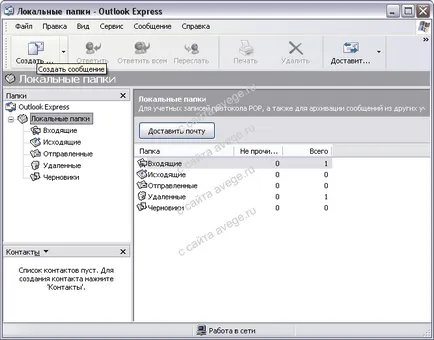
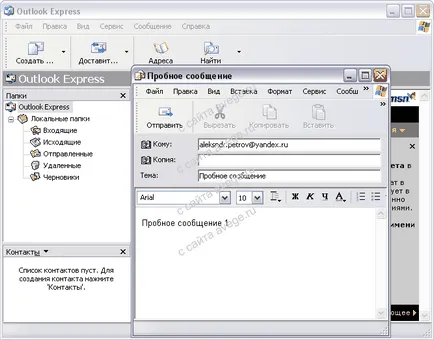
Aveți posibilitatea să atașați orice fișier la un mesaj.
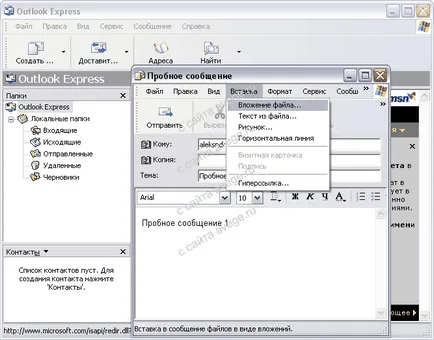
Primul clic Cham - Trimite, alerga prin elementele - Instrumente - Conturi, evidențiați intrarea - pop.yandex.ru și faceți clic - Properties.

In multi-Outlook Express, dialogul - pop.yandex.ru - proprietăți, faceți clic pe tab-ul - servere și bifați elementul - autentificarea utilizatorului. Puteți trimite apoi un mesaj.

După câteva minute, veți primi un mesaj de e-mail cu Yandex serverul, care va fi în Inbox - Outlook Express.
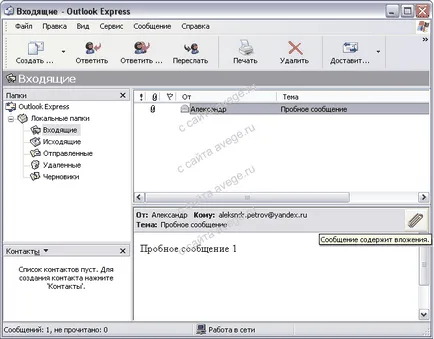
Pentru o ieșire rapidă din tastele de program, apăsați ALT + F4 Outlook Express.
client de e-mail Thunderbird.
Thunderbird 2 este următoarea versiune generație a clientului de e-mail Thunderbird, dezvoltat de Mozilla. Thunderbird continuă tradiția sa de a încorpora cele mai recente inovații din domeniul securității informațiilor. Acum are o protecție activă, al cărui scop este acela de a lupta cu litere, escrocheriile și de a spori siguranța muncii cu e-mail. Utilizarea Thunderbird program de e-mail, puteți fi sigur că munca ta cu e-mail va fi în siguranță.
Protocoale Mail SMTP și POP.
Există diverse protocoale pentru schimbul de e-mail, dar trebuie mai întâi să aibă o înțelegere a:
SMTP (Simole Mail Transfer Protocol - Simple Mail Transfer Protocol)
POP3 (Post Office Protocol v3 - Post Office Protocol).
IMAP (mesaj de protocol de acces la Internet - Protocol privind accesul la Internet rapoarte, sau - e-mail).
Protocolul SMTP (Simple Mail Transfer Protocol - Simple Mail Transfer Protocol) - utilizat pentru a trimite mesaje e-mail dintr-un program client de e-mail.
Protocolul SMTP include o funcție de transmisie de e-mail legate de:
Protocolul IMAP (mesaj de protocol de acces la Internet - protocolul pentru a avea acces la e-mail) permite utilizatorului să gestioneze cutia poștală sale de pe serverul de e-mail.
Instalați pictograma pe un site sau o resursă bazată pe web a instituției. Ajuta pe alții să afle ce ai învățat.
Pentru a face acest lucru, copiați codul și inserați-l în pagina web.
Documentul a fost verificat
și respectă standardele stricte
XHTML 1.1 si CSS 3!